发布时间:2015-11-30 14: 58: 55
MindMapper搜索功能就如同Word里面的查找替换功能,在主题分支内容较多的情况下,能够很容易的批量处理MindMapper导图文本内容。下面,小编就来讲讲MindMapper查找并替换的使用情况。
在MindMapper 14中,点击【首页】菜单栏编辑板块下的搜索按钮,单击“查找并替换”;或者按组合键“Ctrl+F”;
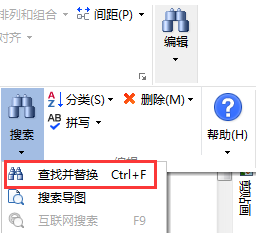
在弹出的“查找并替换”对话框中,输入查找内容,勾选“选项”、“范围”、和“附带查找”里满足你要求的选项,然后点击“查找下一个”或者“查找所有”来查找你所需要的文本;
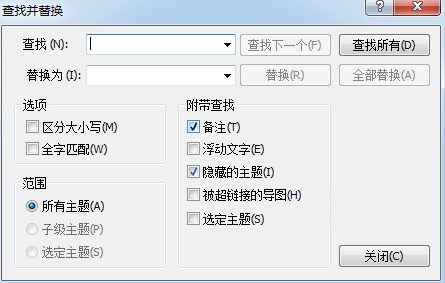
或者接着在“替换为”中输入内容,点击“替换”或者“全部替换”来批量修改导图中的文本内容。
更多MindMapper思维导图软件教程信息,可点击MindMapper服务中心查询需要内容。
展开阅读全文
︾